한국투자증권 잔고증명서 발급 신청 방법을 알아보겠습니다. 잔고증명서란 내가 가진 자산을 증명하기 위한 서류로 내가 가진 주식 수와 현재 가격, 신용/대출금 금액, 총 평가 금액을 표시해주는 서류입니다.
특정 회사의 주식을 갖고 있는 사람은 그 회사의 의결권을 갖게 됩니다. 잔고증명서는 내가 소유한 주식 수를 확인시켜주기 때문에 의결권을 주장할 때 증명 서류로 사용할 수 있습니다.
한국투자증권 잔고증명서 발급하기
전업이 아니라면 주로 앱으로 주식을 하는 분들이 많으실 겁니다. 한국투자증권 PC 홈페이지에 로그인해 본 적도 없는 분들도 있으실 건데 앱으로 로그인하는 방법까지 같이 확인해 보도록 하겠습니다.
▶한국투자증권 바로가기
- 홈페이지 로그인
한국투자증권 홈페이지로 접속해서 로그인을 버튼을 눌러 줍니다.
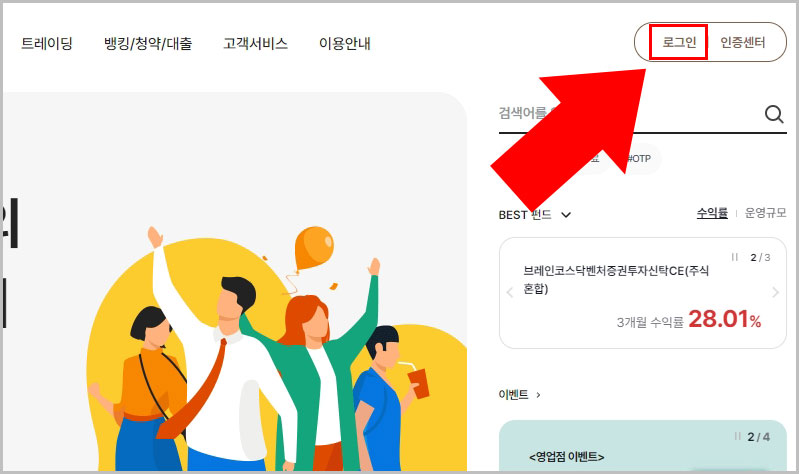
- QR코드
화면에 로그인 QR코드가 나오면 모바일 앱을 실행합니다.(인증서 로그인에서 공동인증서 로그인도 가능합니다.)
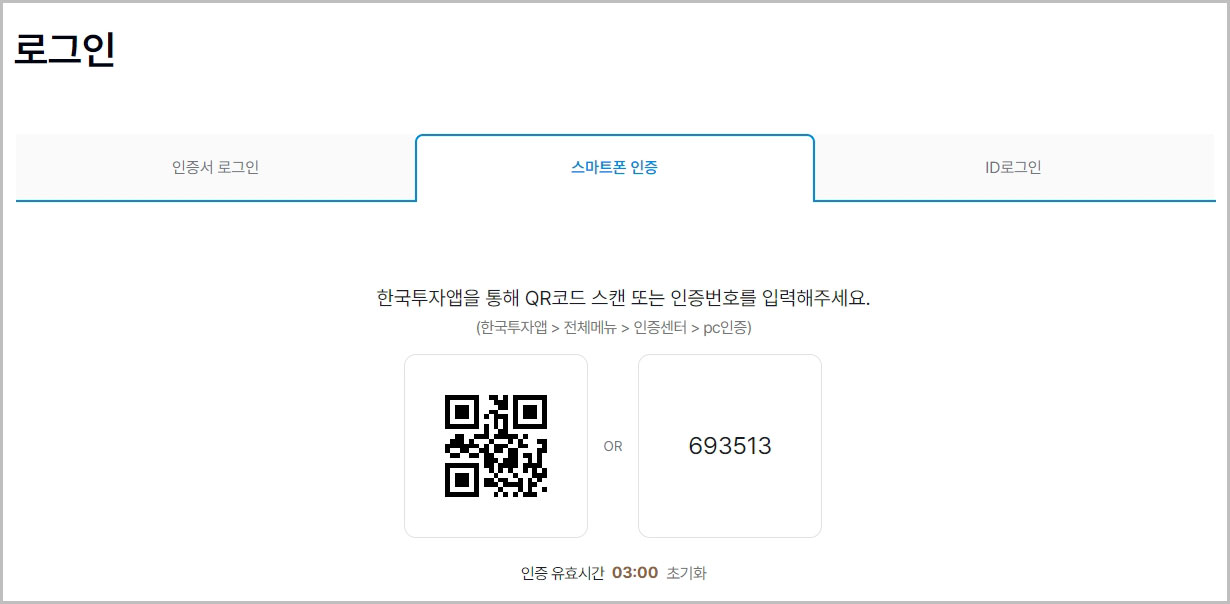
- 모바일 앱 화면1
한국투자증권 모바일 앱 실행 후 “메뉴 > 인증”을 클릭합니다.
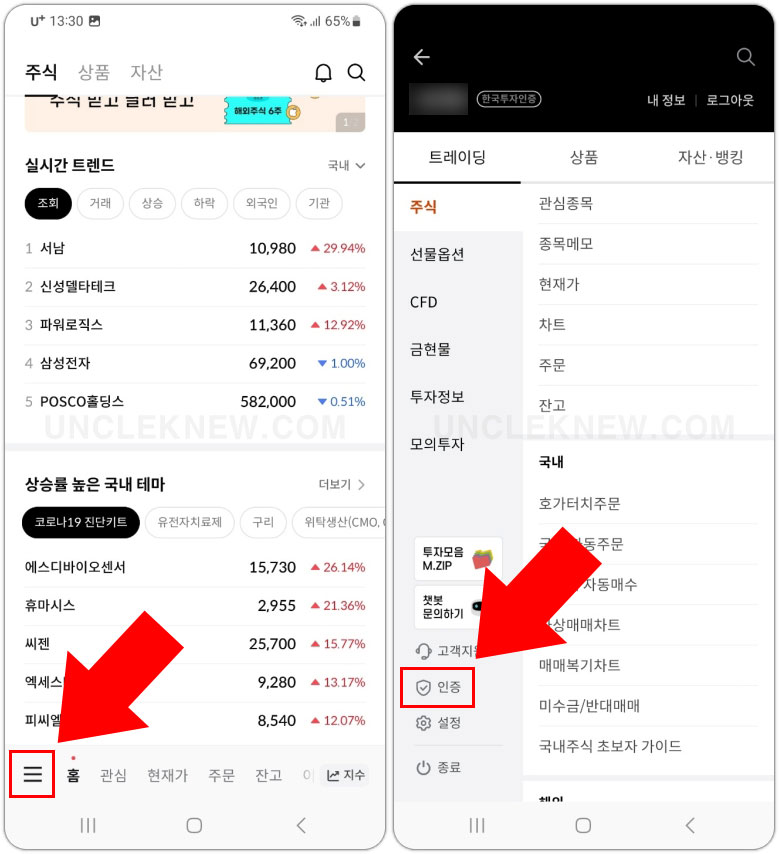
- 모바일 앱 화면2
PC 인증을 클릭하면 카메라 스캐너가 나옵니다. PC화면에 나오는 QR코드를 스캔하면 로그인이 완료됩니다.
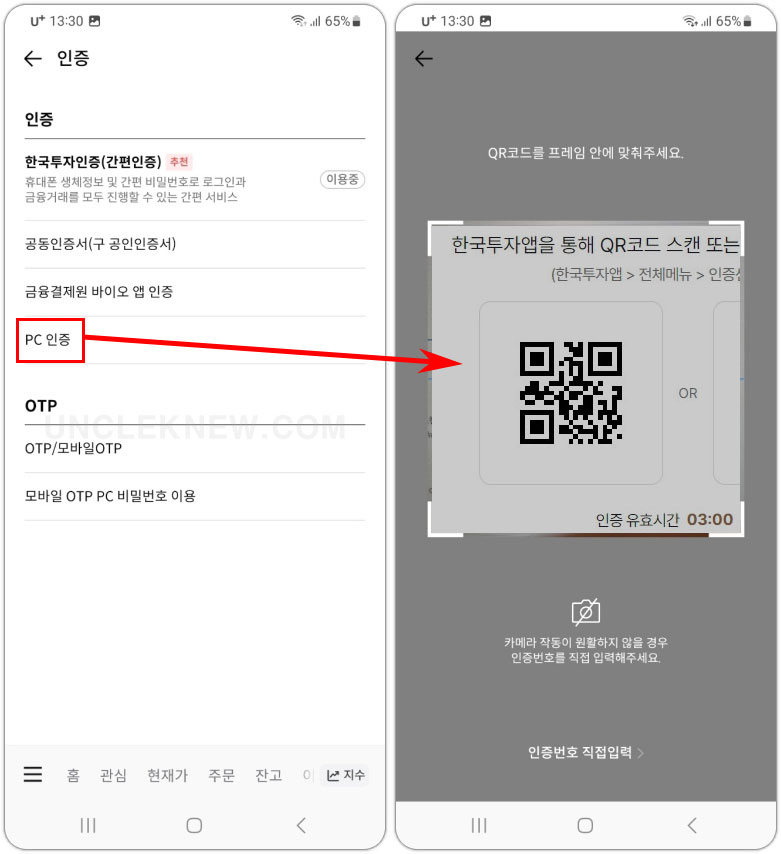
- 잔고증명서 발급
로그인 후 “고객서비스 > 증명서 발급 > 잔고증명서” 발급 신청/조회/취소 버튼을 차례로 클릭합니다.
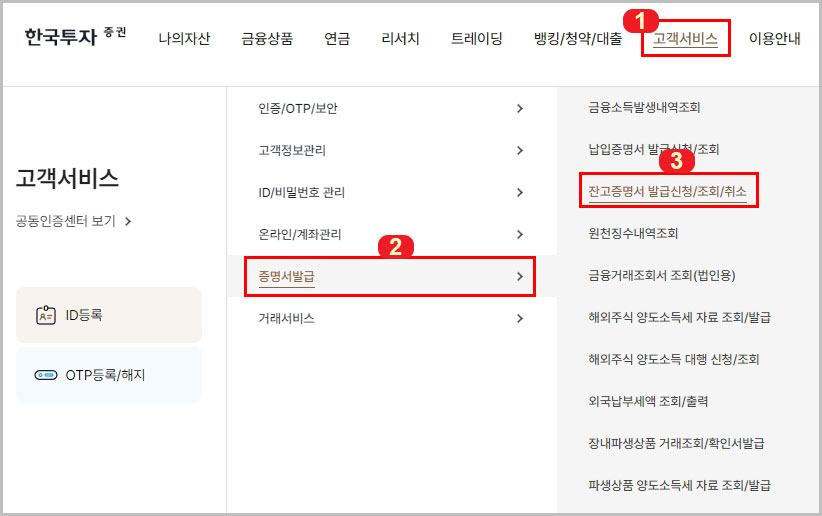
- 내용 선택
빨간색 *표가 표시된 것은 필수 입력 정보입니다. 계좌 선택, 비밀번호 입력을 하고 발급 기준일(해당 날짜의 금액으로 발급 됨)을 선택합니다. 주식/현물 평가 방법을 선택하고 수령지를 인터넷 즉시로 선택합니다.
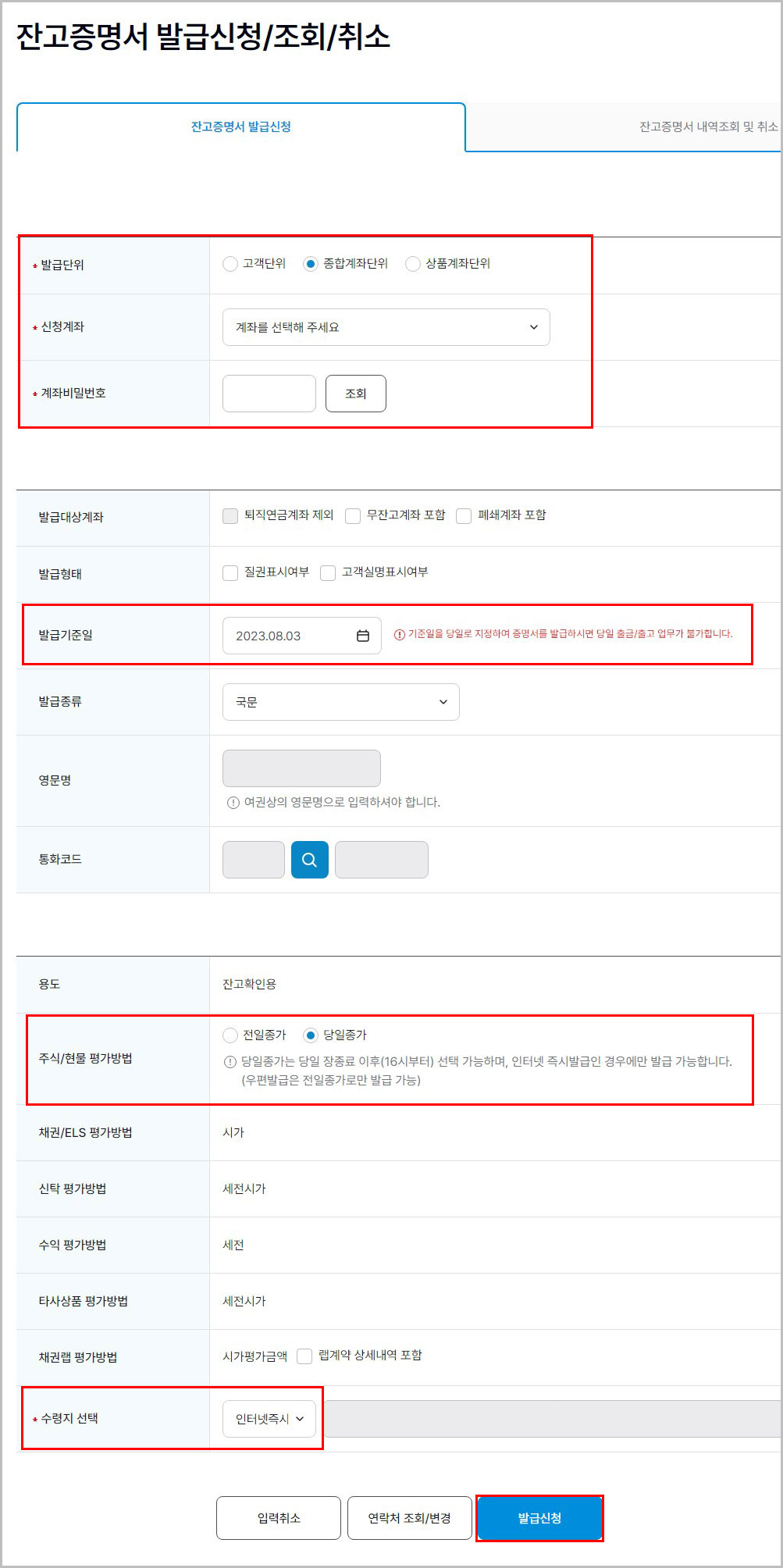
- 신청 완료
신청 버튼을 눌러 줍니다.
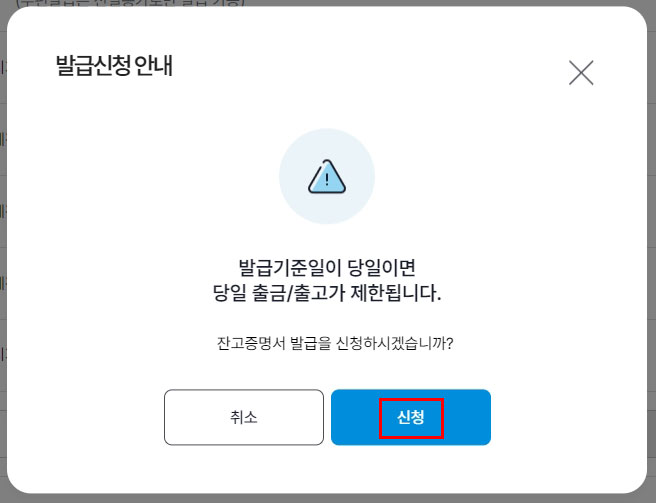
- 잔고증명서 화면
잔고증명서 미리보기 화면이 뜹니다. 상단 프린터 버튼을 클릭해서 인쇄가 가능합니다.
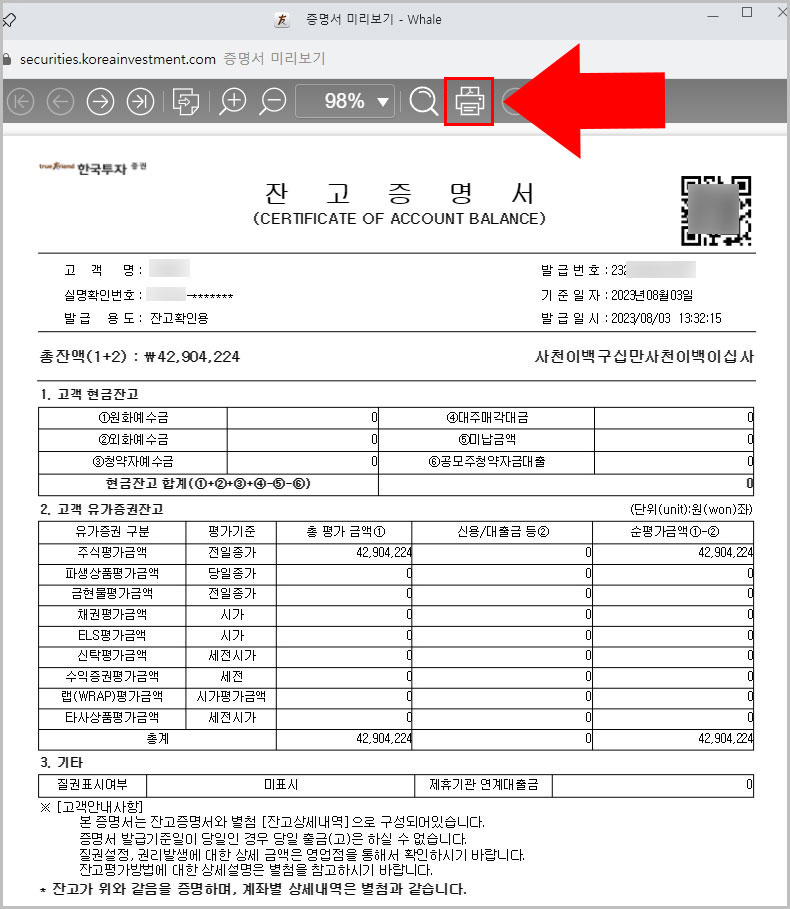
잔고증명서 PDF로 저장하기
잔고증명서 인쇄 화면에서 연결된 프린터가 있다면 그대로 인쇄가 가능합니다. 연결된 프린터가 없다면 PDF 파일로 내 PC에 저장할 수 있습니다.
파일로 받아 놓으면 언제든지 인쇄가 가능하고 이메일 전송 및 문자, 카톡 전송이 가능하기 때문에 오히려 PDF가 편리할 수 있습니다.
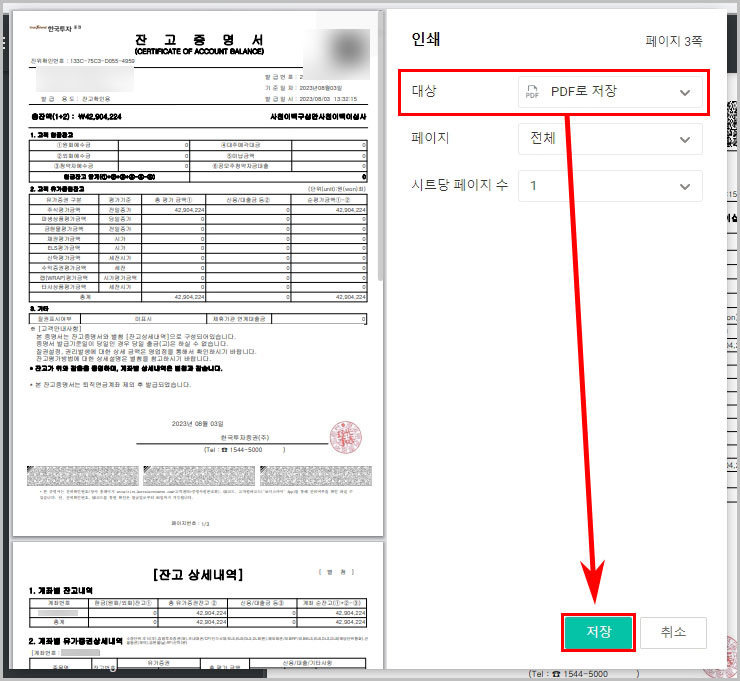
프린터 버튼을 누르면 인쇄 화면이 나오는데 인쇄 대상을 PDF로 저장으로 바꾼 후 저장 버튼을 누르시면 됩니다.
참고로 ACT(액트) 앱으로 의결권을 위임할 때는 PDF가 아닌 JPG 파일로 업로드를 하게 됩니다. 프린터로 출력을 한 경우 카메라로 찍어서 올리면 되지만 PDF로 받은 경우 별도의 변환이 필요합니다.
PDF 파일을 JPG로 변환하려면 포토샵을 이용하시거나 프로그램이 없다면 아래 사이트를 이용하시면 됩니다. 파일 등록 후 JPG로 변환 버튼을 누르면 됩니다.
